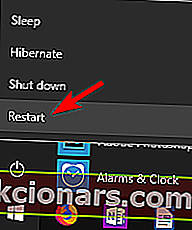- ASUS AI Suite er et kraftfuldt overclocking-værktøj, men nogle gange kan overclocking af din hardware få Driver irql mindre eller ikke lige stor til at vises. For at løse dette problem skal du fjerne dette værktøj og alle overclocking-indstillinger.
- Du kan også løse dette problem ved at installere den nyeste netværksdriver. Bare besøg dit bundkortproducents websted og download den nyeste netværksdriver til din enhed.
- Kom til vores BSoD-fejlfindingsafsnit for eksperthjælp med blå skærmfejl.
- Du behøver ikke at ringe til en computertekniker endnu. Prøv selv at løse problemet ved at læse vores artikler fra Windows 10-fejlhub.

Et af de mest alvorlige computerproblemer skal være den berygtede Blue Screen of Death-fejl.
Mange Windows 10-brugere rapporterede D- floden irql mindre eller ikke lig med BSoD-fejl , så lad os se, hvordan man løser det.
Driver irql mindre eller ikke ens fejlvariationer
Driver irql mindre eller ikke lige stor fejl kan forårsage mange problemer på din pc, og når vi taler om problemer, rapporterede brugerne også følgende problemer:
- Driver irql mindre eller ikke lig Windows 10 blå skærm - Dette er en Blue Screen of Death-fejl, og det går ned på din pc, så snart den vises. For at rette denne fejl skal du prøve nogle af løsningerne fra denne artikel.
- Driver irql mindre eller ikke lig ql2300.sys, epfwwfp.sys, e1c62x64.sys, rdbss.sys, rdyboost.sys, rtkhdaud.sys, rtwlane.sys, tcpip.sys, tap0901.sys, tdx.ys, usbport.s usbhub.sys, igdkmd64.sys, netio.sys - Ofte kommer denne fejl efterfulgt af navnet på den fil, der forårsagede den. Ved at lave lidt efterforskning kan du finde den problematiske applikation eller enhed og løse problemet.
- Driver irql mindre eller ikke lige windows 10 overclock - Mange brugere rapporterede dette problem efter overclocking af deres pc. Hvis du får denne fejl, skal du blot fjerne overclockindstillingerne, og problemet skal løses.
- Driver irql mindre eller ikke ens ved opstart - Denne fejl kan også opstå, så snart du starter din pc. Da dette er en BSOD-fejl, genstarter din pc, og du bliver fanget i genstartsløjfen.
- Driver irql mindre eller ikke lig med McAfee, AVG, Avira, Kaspersky - Tredjepartsapplikationer kan ofte få denne fejl til at vises. Mange brugere rapporterede, at deres antivirus forårsagede denne fejl, så sørg for at fjerne den eller deaktivere den for at løse problemet.
Skridt til at rette Driver irql mindre eller ikke lige store fejl
- Slet ASUS AI Suite
- Download den nyeste netværksdriver
- Tjek din hardware
- Opdater SoftEther VPN-software
- Opdater din trådløse adapterdriver
- Fjern Zone Alarm firewall
- Nulstil Windows 10
Løsning 1 - Slet ASUS AI Suite
ASUS AI Suite er et kraftfuldt overclocking-værktøj, og du kan bruge det til at få bedre ydeevne, men nogle gange kan overclocking af din hardware medføre, at Driver irql mindre eller ikke lige stor fejl vises.
For at løse dette problem anbefales det, at du fjerner dette værktøj og alle overclocking-indstillinger.
Når ASUS AI Suite er fjernet, skal fejlen være rettet fuldstændigt.
Ødelæg ikke din dag med en langsom pc! Hold din computers ydeevne op med disse værktøjer!
Løsning 2 - Download den nyeste netværksdriver
Brugere rapporterede, at du kan løse dette problem ved at installere den nyeste netværksdriver.
Dette er en enkel procedure, og for at gøre det skal du bare besøge dit bundkortproducents websted og downloade den nyeste netværksdriver til din enhed.
Når netværksdriveren er installeret, skal problemet være helt løst.
Alternativt kan du prøve en driveropdateringssoftware fra denne nye liste!
Løsning 3 - Kontroller din hardware
 Driver irql mindre eller ikke lige fejl, og andre Blue Screen of Death-fejl kan vises på grund af defekt hardware, derfor råder vi dig til at kontrollere, om din hardware fungerer korrekt.
Driver irql mindre eller ikke lige fejl, og andre Blue Screen of Death-fejl kan vises på grund af defekt hardware, derfor råder vi dig til at kontrollere, om din hardware fungerer korrekt.
Ifølge brugerne var dette problem forårsaget af det defekte lydkort, og efter udskiftning af lydkortet var problemet helt løst.
Husk, at næsten enhver hardwarekomponent kan få denne fejl til at vises, så du bliver muligvis nødt til at udføre en detaljeret hardwareinspektion, før du finder den defekte komponent.
Løsning 4 - Opdater SoftEther VPN-software
Nogle brugere har tendens til at bruge VPN-værktøjer til at beskytte deres privatliv online, men VPN-software kan undertiden få denne fejl til at vises.
Brugere rapporterede, at SoftEther VPN forårsagede Driver irql mindre eller ikke lige stor fejl Blue Screen skulle vises, men efter opdatering af SoftEther VPN-softwaren blev problemet løst fuldstændigt.
Selvom du ikke bruger denne software, skal du huske, at du skal opdatere din VPN-software for at undgå denne type fejl.
Hvis opdatering af VPN-softwaren ikke løser problemet, kan du overveje at afinstallere VPN-softwaren.
Hvis afinstallation af softwaren løser problemet, kan du skifte til en anden VPN-klient. Lav det klogeste valg ved at læse denne liste med de bedste produkter!
Løsning 5 - Opdater din trådløse adapterdriver
Ifølge brugere kan du rette denne fejl ved blot at opdatere din trådløse adapterdriver.
For at downloade den nyeste trådløse adapterdriver skal du først deaktivere din trådløse adapter. For at gøre det skal du følge disse trin:
- Tryk på Windows-tasten + X for at åbne Power User Menu. Vælg Enhedshåndtering fra listen.
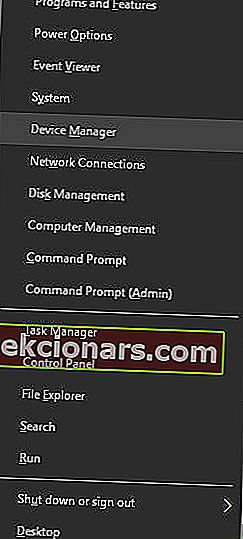
- Find din trådløse adapter, højreklik på den, og vælg Deaktiver i menuen.
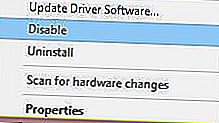
Når du har deaktiveret den trådløse adapter, skal du slutte dit Ethernet-kabel til din pc. Download nu den nyeste driver til din trådløse adapter. Du kan gøre det lige fra Enhedshåndtering ved at gøre følgende:
- Højreklik på din trådløse adapter, og vælg Opdater driver-software .
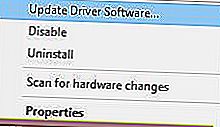
- Vælg Søg automatisk efter opdateret driversoftware , og vent, indtil Windows 10 downloader driveren.
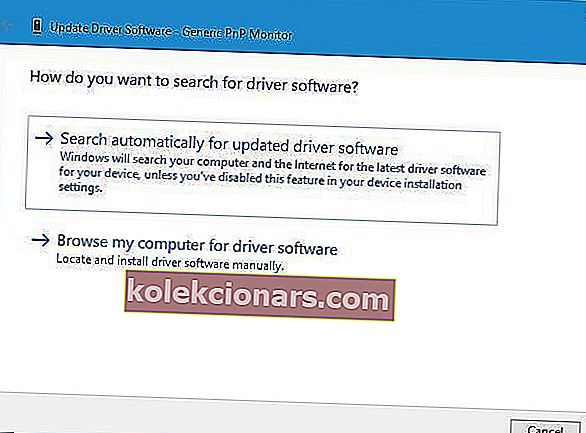
Selvom dette er den enkleste måde at opdatere dine drivere på, er det måske ikke den bedste, da Enhedshåndtering ikke altid henter de nyeste drivere.
For at downloade de nyeste drivere, anbefaler vi stærkt, at du besøger producenten af din trådløse adapter og henter de nyeste drivere.
Efter installation af de nyeste drivere skal du gå tilbage til Enhedshåndtering og aktivere din trådløse adapter.
Opdater drivere automatisk
Hvis denne metode ikke virker, eller hvis du ikke har de nødvendige computerfærdigheder til at opdatere / rette driverne manuelt, anbefaler vi kraftigt, at du gør det automatisk ved hjælp af Tweakbits Driver Updater-værktøj.
Dette værktøj er godkendt af Microsoft og Norton Antivirus. Efter flere tests konkluderede vores team, at dette er den bedste automatiserede løsning. Nedenfor kan du finde en hurtig guide til, hvordan du gør det.
- Download og installer TweakBit Driver Updater
 Når programmet er installeret, begynder programmet automatisk at scanne din pc for forældede drivere. Driver Updater kontrollerer dine installerede driverversioner i skyens database med de nyeste versioner og anbefaler ordentlige opdateringer. Alt du skal gøre er at vente på, at scanningen er færdig.
Når programmet er installeret, begynder programmet automatisk at scanne din pc for forældede drivere. Driver Updater kontrollerer dine installerede driverversioner i skyens database med de nyeste versioner og anbefaler ordentlige opdateringer. Alt du skal gøre er at vente på, at scanningen er færdig.
- Når scanningen er afsluttet, får du en rapport om alle problemdrivere, der findes på din pc. Gennemgå listen, og se om du vil opdatere hver driver individuelt eller alt på én gang. For at opdatere en driver ad gangen skal du klikke på linket Opdater driver ud for drivernavnet. Eller klik blot på knappen Opdater alle i bunden for automatisk at installere alle anbefalede opdateringer.

Bemærk: Nogle drivere skal installeres i flere trin, så du bliver nødt til at trykke på opdateringsknappen flere gange, indtil alle dens komponenter er installeret.
Ansvarsfraskrivelse : nogle af funktionerne i dette værktøj er ikke gratis.
Løsning 6 - Fjern Zone Alarm-firewall

Tredjeparts firewallværktøjer som Zone Alarm kan give dig anstændig beskyttelse, men nogle gange kan de også få denne fejl til at vises.
Brugere rapporterede, at Zone Alarm forårsagede denne fejl på deres pc, og for at rette den skal du afinstallere Zone Alarm fra din pc. Efter fjernelse af Zone Alarm skal problemet være løst fuldstændigt.
Vi er nødt til at nævne, at næsten enhver tredjeparts firewall kan forårsage dette problem, selvom du ikke bruger Zone Alarm, foreslår vi, at du deaktiverer din aktuelt installerede firewall og kontrollerer, om det løser problemet.
Hvis det ikke virker, skal du prøve at fjerne din tredjeparts firewall.
Hold din pc beskyttet ved at installere en anden firewall! Vi har den bedste liste, du kan finde!
Løsning 7 - Nulstil Windows 10
Hvis tidligere løsninger ikke fungerede, skal du muligvis nulstille Windows 10. Husk, at nulstilling sletter alle filer fra dit systemdrev, så sørg for at sikkerhedskopiere dem.
Du har muligvis også brug for et Windows 10-installationsmedie, og du kan oprette det ved hjælp af Media Creation Tool. Når alt er klar, skal du nulstille din pc ved at gøre følgende:
- Åbn startmenuen , klik på tænd / sluk- knappen, hold Skift- tasten nede, og vælg Genstart i menuen. Hvis du slet ikke kan få adgang til Windows 10, skal du genstarte din pc et par gange under opstartssekvensen for at få adgang til menuen Avanceret start.
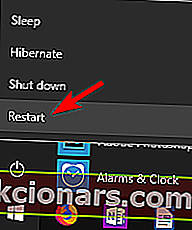
- Vælg nu Fejlfinding> Nulstil denne pc> Fjern alt .
- Hvis du bliver bedt om at indsætte Windows 10-installationsmedier, skal du sørge for at gøre det.
- Vælg din version af Windows, og vælg kun det drev, hvor Windows er installeret> Fjern bare mine filer .
- Nu ser du listen over ændringer, der nulstilles, udføres. Klik på knappen Nulstil, når du er klar til at starte.
- Følg instruktionerne på skærmen for at fuldføre nulstillingen.
Når nulstillingen er udført, skal du installere alle dine applikationer og flytte filer fra sikkerhedskopien. Husk, at nulstilling kun løser denne fejl, hvis den skyldes din software. Hvis problemet skyldes hardware, skal du bruge en anden løsning.
Driver irql_less_or_not_equal fejl på Windows 10 kan forårsage mange problemer, men du skal være i stand til at rette det ved hjælp af en af vores løsninger.
Fortæl os i kommentarfeltet nedenfor, hvad der fungerede for dig, eller om du fandt en anden løsning.
FAQ: Læs mere om Driver_irql_not_less_or_equal
- Hvad er fejl Driver_irql_not_less_or_equal?
- Hvordan løser jeg Irql, ikke mindre eller lig?
Du kan starte med at slette ASUS AI Suite og downloade den nyeste netværksdriver. Hvis problemet fortsætter, skal du følge vores trinvise vejledning for at løse dette problem.
- Hvad forårsager Irql_not_less_or_equal?
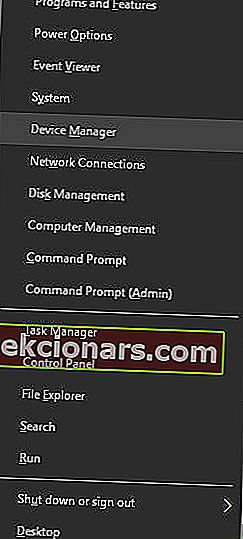
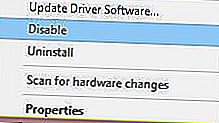
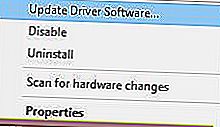
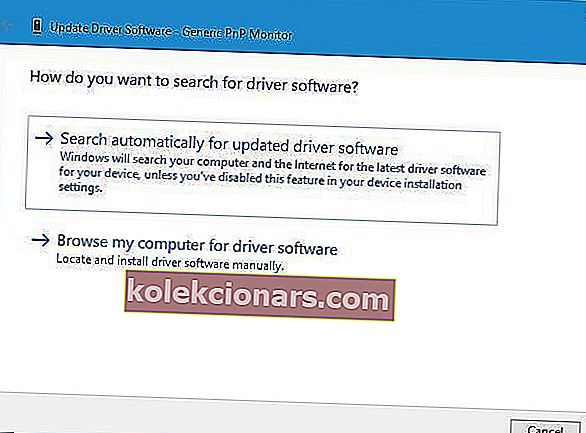
 Når programmet er installeret, begynder programmet automatisk at scanne din pc for forældede drivere. Driver Updater kontrollerer dine installerede driverversioner i skyens database med de nyeste versioner og anbefaler ordentlige opdateringer. Alt du skal gøre er at vente på, at scanningen er færdig.
Når programmet er installeret, begynder programmet automatisk at scanne din pc for forældede drivere. Driver Updater kontrollerer dine installerede driverversioner i skyens database med de nyeste versioner og anbefaler ordentlige opdateringer. Alt du skal gøre er at vente på, at scanningen er færdig.